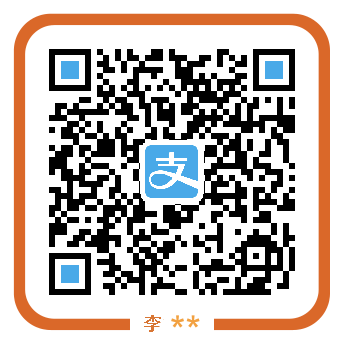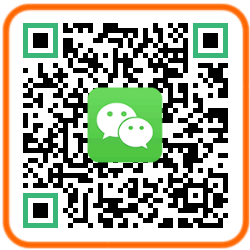VBA简介
VBA
VBA (Visual Basic for Application),是一种应用程序自动化语言,所谓的应用程序自动化,就是通过程序或者脚本(VBS)让应用程序(Word, Excel)自动化完成一些工作(自动填充内容,自动计算等)。
宏与VBA
宏其实是Excel自动生成的VBA代码。
可以通过菜单栏工具→宏→录制新宏,然后点击工具栏中字体颜色设置颜色为红色,设置对齐方式为居中对齐,再点击停止宏。
再选择其它单元格,点击菜单栏工具→宏→选择刚才录制的宏。这样所选择的单元格都变成红色字体,居中对齐了。
所以,通过宏,相信大家对VBA有了更深入的了解了吧?没错就是自动化操作。让原本相对相对复杂的操作通过VBA包装起来,再让电脑自动去完成这些操作。
有人要问了,你刚才讲到的例子,可以用格式刷完成,或者多选单元格之后再一起设置也可以呀。确实可以,不过上面宏示例,只是一个非常简单的例子。再复杂一点的呢?比如一份Excel中有一个Sheet,是比较隐私的,需要输入密码才能查看,或者完成一些Excel公式不支持的复杂运算。这时候VBA的强大之处就体现出来啦。
是不是学好了VBA之后,就不用再使用宏了呢?也不是,通过查看录制的宏,可以看到好多VBA操作Excel的例子,比如使用哪些对象,执行什么操作啦,一目了然。如果对Excel内建对象不是很熟的话,查看宏代码不失为一个学习VBA的好办法。
教程目的
本文档的目的在于让读者对VBA有一个初步的概念,通过练习编写一个个人所得税计算器来一步一步学习VBA。
准备工作
首先,你需要安装Office Excel,然后新建一个新建一个Excel文档,重命名为个人所得税计算器。
注:本教程使用的Office为Office 2003简体中文精简版。如果遇到与本文档不符合的地方,请自行解决。
其次,通过基本的Excel操作,将表格设计成个人所得税计算器,如下图所示:
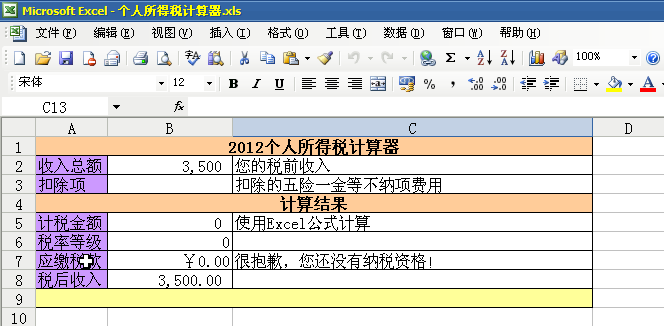
以上基本的Excel操作,相信是个用电脑工作的人,应该都会的。
下面,通过学习VBA,来开启Excel的高级应用吧。
VBA for Excel
VBA编辑器简介
打开VBA编辑器
菜单栏:视图→工具栏→Visual Basic,打开VB工具栏(后面的Visual Basic,一律简称为VB)
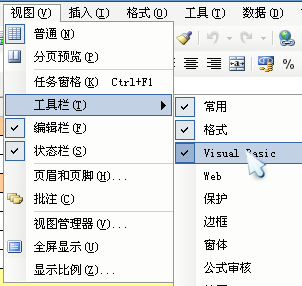
点击VB编辑器图标,打开VB编辑器
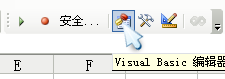
打开后的界面如下
下面简单介绍一下VB编辑器各个部分
工程资源管理器
管理工程资源,如窗体,模块,类模块,还可以导入,导出窗体,模块等,在这里,重点提一下模块与类模块,个人理解,类模块就是单个类,主要用于面向对象的类的定义,而模块主要用于流程的控制。这仅是个人的理解,不明白的人,可以自行百度VBA类模块等关键词。
属性窗口
显示当前所选对象的属性,比如上图中,我所选的是第一个sheet(2012个人所得税计算器),属性窗口中的Name属性即为2012个人所得税计算器,当然,属性除了给你看之外,你还可以编辑属性值哟,不信,你试试将Name属性值变更为“个体工商经营所得税计算器”试试。
代码窗口
个人理解,这里就是编辑器啦,只不过,可以切换成代码模式(代码窗口)和可视化设计模式(对象窗口)两种模式,你可以在此编辑程序的代码或设计程序窗口。
可视化设计模式只针对窗体有效哦,你可以双击工程资源管理器中的FormCalculator窗体试试,默认打开的就是对象窗口哦,如下图所示:
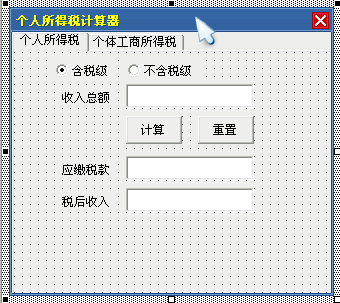
不过因为我们研究的是VBA,所以,我们不需要画应用程序的窗口,直接使用Excel表格就可以完成了,如果你感兴趣的话,可以将工程导出,然后使用VB创建.exe应用程序哦。
立即窗口
如果你学过其它计算机语言的话,可能会很奇怪,为什么叫这个名字,其实它就是调试程序的输出窗口,类似于C++的输出窗口,Java IDE的Console。代码中使用Debug.Print输出的内容都会在此窗口打印出来。
本地窗口
此窗口也跟调试程序有关的,在调试程序的过程中,此窗口显示当前范围的变量的值哦,对调试程序来说,有非常大的帮助呢。
调试工具栏
为什么要调试呢?就算是顶级的程序员,也不可能保证一次写好代码,而且永不出错。调试的目的在于理解程序的运行,分析及找出bug原因,然后再加以修正,来保证代码的准确无误地按照我们的期望来执行。
所以调试是使用非常频繁的,大家可以通过菜单栏:将视图→工具栏→调试勾选上,将它显示在工具栏上。
调试可以分单步调试,过程调试等等。具体的操作,请自行体会。
提示:可以通过菜单栏→编译工程,来检查整个工程是否能顺利编译通过。因为VB编辑器没有像其它语言编辑器自动侦错,自动完成,语法检查那样的高级功能(有是有一点,就是功能不够强大),比如你拼错了一个变量,代码编辑器并不会立即告诉你。需要你运行过程中才提示,而且就算是提示,给的错误信息也不准确,我刚开始学习的时候,也因此烦恼了好一阵。刚开始写的时候,及时写,及时编译,还是很有必要的。
VBA语法
在讲到这一节的时候,我有点纠结,因为一门计算机语言的语法是比较复杂的,所以,限于篇幅,我还是只作简单的介绍,详细的请自行参考某些资料,不过与其它部分(如前面的VBA简介)不同的是,要想学好VBA,其语法肯定是必不可少的重要步骤。就像学习英语一样,如果不熟悉其语法,你就没法表达出英语语境下的意思,别人也无法理解你。对于计算机,它只是一台机器,所以,你必须严格的按照其语法来写代码,计算机才能认识你写的代码,并执行它。
在VB/VBA中,是使用VBScript(VBS)来写代码的,VBScript是一种脚本语言,如果有其它计算机语言基础的话,那么学习VBS,不算一件难事。
注:关于VBS学习资料,可以在网上搜索并下载《VBSCRIPT 速查手册.chm》
数据类型
VBScript 只有一种数据类型,称为 Variant。Variant 是一种特殊的数据类型,根据使用的方式,它可以包含不同类别的信息。因为 Variant 是 VBScript 中唯一的数据类型,所以它也是 VBScript 中所有函数的返回值的数据类型。
最简单的 Variant 可以包含数字或字符串信息。Variant 用于数字上下文中时作为数字处理,用于字符串上下文中时作为字符串处理。这就是说,如果使用看起来象是数字的数据,则 VBScript 会假定其为数字并以适用于数字的方式处理。与此类似,如果使用的数据只可能是字符串,则 VBScript 将按字符串处理。当然,也可以将数字包含在英文引号 (“ “) 中使其成为字符串。
Variant 子类型
除简单数字或字符串以外,Variant 可以进一步区分数值信息的特定含义。例如使用数值信息表示日期或时间。此类数据在与其他日期或时间数据一起使用时,结果也总是表示为日期或时间。当然,从 Boolean 值到浮点数,数值信息是多种多样的。Variant 包含的数值信息类型称为子类型。大多数情况下,可将所需的数据放进 Variant 中,而 Variant 也会按照最适用于其包含的数据的方式进行操作。
下表显示 Variant 包含的数据子类型:
| 子类型 | 描述 |
|---|---|
| Empty | 未初始化的 Variant。对于数值变量,值为 0;对于字符串变量,值为零长度字符串 (“”)。 |
| Null | 不包含任何有效数据的 Variant。 |
| Boolean | 包含 True 或 False。 |
| Byte | 包含 0 到 255 之间的整数。 |
| Integer | 包含 -32,768 到 32,767 之间的整数。 |
| Currency | -922,337,203,685,477.5808 到 922,337,203,685,477.5807。 |
| Long | 包含 -2,147,483,648 到 2,147,483,647 之间的整数。 |
| Single | 包含单精度浮点数,负数范围从 -3.402823E38 到 -1.401298E-45,正数范围从 1.401298E-45 到 3.402823E38。 |
| Double | 包含双精度浮点数,负数范围从 -1.79769313486232E308 到 -4.94065645841247E-324,正数范围从 4.94065645841247E-324 到 1.79769313486232E308。 |
| Date (Time) | 包含表示日期的数字,日期范围从公元 100 年 1 月 1 日到公元 9999 年 12 月 31 日。 |
| String | 包含变长字符串,最大长度可为 20 亿个字符。 |
| Object | 包含对象。 |
| Error | 包含错误号。 |
您可以使用转换函数来转换数据的子类型。另外,可使用 VarType 函数返回数据的 Variant 子类型。
变量定义
变量是一种使用方便的占位符,用于引用计算机内存地址,该地址可以存储 Script 运行时可更改的程序信息。在 VBScript 中只有一个基本数据类型,即 Variant,因此所有变量的数据类型都是 Variant。
变量声明
声明变量的一种方式是使用 Dim 语句、Public 语句和 Private 语句在 Script 中显式声明变量。例如:
Dim a ‘声明一个变量名为a的变量
Dim a As Integer ‘ 声明一个变量名为a的integer类型变量
声明多个变量时,使用逗号分隔变量。例如:Dim Top, Bottom, Left, Right
对于数组的声明,可以通过变更名后面加()来声明,例如Dim b(2) ‘声明一个长度为3的数组
变量赋值
对于常量,可以使用const START = 3500来赋值
对于变量,可以使用“=”来赋值,如b(0) = 0 ‘数组下标起始值为0a = Array(0,1,2)
对于对象,需要使用Set来赋值,如
Dim obj As Collection ‘声明obj是一个集合对象
Set obj = new Collection ‘创建一个Collection对象并赋值给obj
运算符
VBScript 有一套完整的运算符,包括算术运算符、比较运算符、连接运算符和逻辑运算符。
当表达式包含多种运算符时,首先计算算术运算符,然后计算比较运算符,最后计算逻辑运算符。所有比较运算符的优先级相同,即按照从左到右的顺序计算比较运算符。算术运算符和逻辑运算符的优先级如下所示:
算术运算符
| 描述 | 符号 |
|---|---|
| 求幂 | ^ |
| 负号 | - |
| 乘 | * |
| 除 | / |
| 整除 | \ |
| 求余 | Mod |
| 加 | + |
| 减 | - |
| 字符串连接 | & |
比较运算符
| 描述 | 符号 |
|---|---|
| 等于 | = |
| 不等于 | <> |
| 小于 | < |
| 大于 | > |
| 小于等于 | <= |
| 大于等于 | >= |
| 对象引用比较 | Is |
逻辑运算符
| 描述 | 符号 |
|---|---|
| 逻辑非 | Not |
| 逻辑与 | And |
| 逻辑或 | Or |
| 逻辑异或 | Xor |
| 逻辑等价 | Eqv |
| 逻辑隐含 | Imp |
当乘号与除号同时出现在一个表达式中时,按从左到右的顺序计算乘、除运算符。同样当加与减同时出现在一个表达式中时,按从左到右的顺序计算加、减运算符。
通过运行符,可以实现加,减,除等基本运算及大于,等于等比较操作。
流程控制
分支流程
好比遇到分叉路口,需要决定走哪条分支。
Sub testIf()
If (a > 0) Then 'if 流程分支开始
Debug.Print ("a more than 0")
ElseIf (a = 0) Then '可以根据需要,添加0个或多个 ElseIf ... Then
Debug.Print ("a equals 0")
Else '剩下的流程
Debug.Print ("a less than 0")
End If '结束
End Sub
循环流程
重复执行某些操作
Sub testFor()
For i = 0 To 5 Step 2 '每循环一次,i自增step,如没有添加step,默认step是1
Debug.Print (i) '可以使用 exit for退出for循环
Next i
Debug.Print ("last i is : " & i)
End Sub
过程与函数
Sub 过程
Sub 过程是包含在 Sub 和 End Sub 语句之间的一组 VBScript 语句,执行操作但不返回值。Sub 过程可以使用参数(由调用过程传递的常数、变量或表达式)。如果 Sub 过程无任何参数,则 Sub 语句必须包含空括号 ()。
Sub testArray()
Dim a
a = Array(1, 2, 3)
Debug.Print (a(0))
Dim b(2)
b(0) = 0
b(1) = 1
b(2) = 2
Debug.Print (b(2))
End Sub
Function 过程
Function 过程是包含在 Function 和 End Function 语句之间的一组 VBScript 语句。Function 过程与 Sub 过程类似,但是 Function 过程可以返回值。Function 过程可以使用参数(由调用过程传递的常数、变量或表达式)。如果 Function 过程无任何参数,则 Function 语句必须包含空括号 ()。Function 过程通过函数名返回一个值,这个值是在过程的语句中赋给函数名的。Function 返回值的数据类型总是 Variant。
Function func_smp() As String
func_smp = "I am a simple function"
End Function
Function func_param(ByVal x As Integer, ByRef y As Integer) As Integer
func_param = x + y
End Function
VBA + Excel综合实例
相信大家对前面的介绍有点烦了吧,我要学习的是VBA + Excel,干嘛整那么多枯燥乏味的VB呢?唉,其实我也不想的,不过,工欲善其事,必先利其器,先把基础学好了,打扎实了,总不会有错的,在现实生活中,要想学好一门知识,可不像武侠电视剧中,一下子学会九阳真经那么简单。下面就进入我们的实战练习吧。
分析及设计
相当于打腹稿吧,程序不是你想的那样,想写就写,分析的过程就是理解用户的需求,用户需要什么,一定要弄清楚了。设计呢,就是考虑程序该怎么写,好比建一幢楼,需要先设计,并不是想怎么写就怎么写,与其它模块有什么接口啦,应该保护什么数据啦。这些都是需要事先考虑或协商好的。
分析
需求很简单,就是用户输入TA的税前工资,然后可以计算出所扣的税,税后收入是多少,税率等级是多少。不过我在这里,多考虑一件事:税级。个税有两种,一种是含税级,一种是不含税级的,它们之间,除了计税等级不一样,其它的都是一样子滴。
设计
嗯,我想的是这样,我有一个类模块,在类模块初始化(创建)的时候,里面已经包含一些基本的信息了,如税率级,起征点,用户可以选择含税级或不含税级两种计税方式,不过,必须得事先设置好。然后用户输入一个数值,这个类可以计算出应缴纳的税款,税后收入,税率等级,关于计税算法呢,嗯,我就采用百度百科上的示例算法吧(根据对应的税率级按税率扣税,再减去速算扣除数)。然后我想,对应的税级,应缴税款,是根据税前工资决定的,你们可以读它,但是你不可以随意指定它(它必须是经过我计算得出的)。
我再想得长远一点,这个计算器,如果比较受欢迎的话,或者考虑到没有安装Office的人也能够应用。我得将数据,与界面分离,以达到代码的重复利用。嗯,暂时就想这么多吧,下面开始写我们的代码吧。
VBA实战
插入类模块
右键单击工程资源管理器中的任意地方,插入类模块。
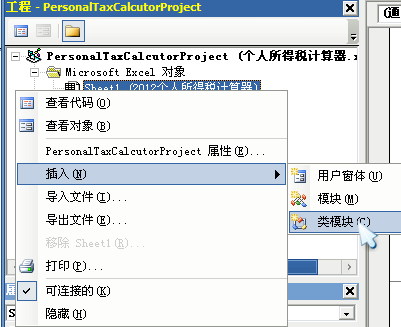
并在属性窗口中将其重命名为:TaxPersonal。并双击此类模块,以打开代码编辑窗口。
定义类属性
定义如起征点等属性。
Const START = 3500 '起征点
Const LEVEL_NUM = 7 '总级数
Private pType As Integer ' 只允许写一次 0:含税级; 1:不含税级
Private pName As String '只读属性
Private array_p1, array_p2, array_p 'range
Private array_rate 'rate
Private array_deduct 'deduct
Private pLevel 'level
Private pTax 'tax
Private pDiff As Single '
Private pSalary ' salary before tax
这里,使用Private 声明变量,表示变量(属性)是私有的,别的工程不能访问它。
添加构建函数
定义一个构建函数,用来做一些初始化操作,比如税率。
在代码窗口中,选择上方的第一个下拉列表中选择Class,再在第二个下拉列表中选择Initialize,来生成构建函数。
注意,构建函数的名字是固定的,叫Class_initialize()
然后我们填入代码,注意到纳税额数组,其长度为级数减1,因为超过80000,我们不好定义一个具体的上限值。纯粹是算法上的考虑。
定义计税Sub
我们定义一个方法来计算所得税
' 计算个人所得税
Public Sub calc(beforeTax As Single)
pSalary = CCur(beforeTax) '转为货币类型
If (pSalary <= START) Then '如果低于或等于起征点可以不用计算啦
pLevel = -1
pTax = 0
pDiff = 0
Else
pDiff = pSalary - START '计税部分
If (pType = 0) Then '含税级
array_p = array_p1
Else '不含税级
array_p = array_p2
End If
For i = 0 To LEVEL_NUM - 2 ' 只算到<或=80000
If (pDiff <= CLng(array_p(i))) Then
pLevel = i
Exit For
End If
Next i
If (i = LEVEL_NUM - 1) Then '超过了最后一级
pLevel = LEVEL_NUM - 1
End If
' 使用计税公式计算扣税
pTax = pDiff * array_rate(pLevel) / 100 - array_deduct(pLevel)
End If
End Sub
定义属性读写方法
' 获取税后收入
Public Function afterTax() As Single
afterTax = pSalary - pTax
End Function
' 获取缴纳的个人所得税
Public Property Get tax() As Currency
tax = pTax
End Property
' 获取个人所得税级别
Public Property Get level() As Integer
level = pLevel + 1
End Property
' 获取个人所得税计算公式
Public Property Get Expression() As String
Expression = "Level " & level & ":" & pSalary & " - ((" _
& pSalary & " - " & START & ") * " & array_rate(pLevel) & "% - " & array_deduct(pLevel) & ")"
End Property
注意:获取个人所得税公式函数中,因为字符太长,使用 _ 换行写了。
调试
插入一个新模块,名字定义为TaxCalucator,再写一个test Sub来测试及调试我们将才写的类。
在这里,我使用单步调试。
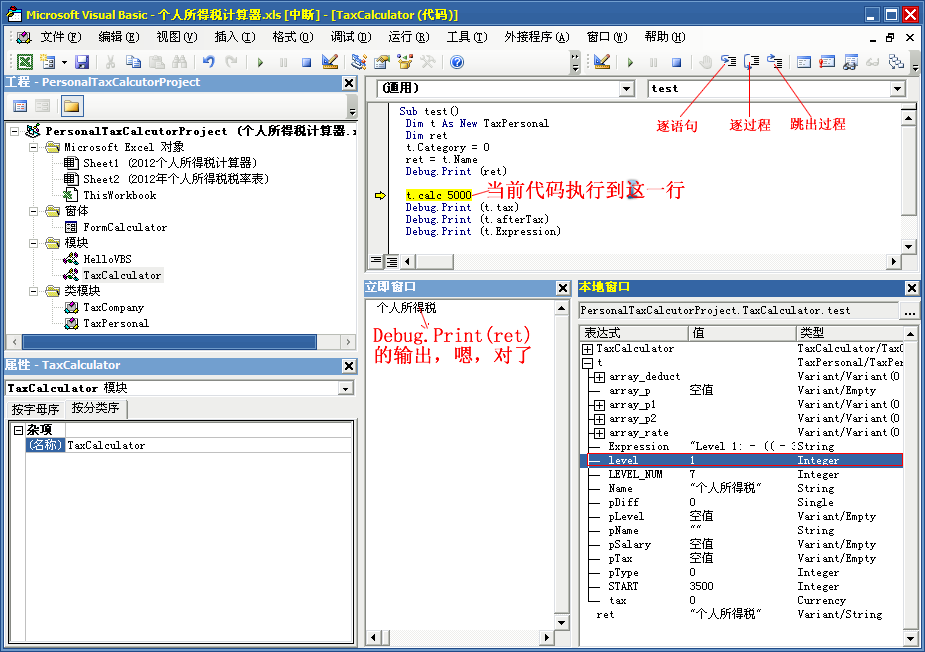
不知道细心的朋友,有没有发现代码中有一处bug呢?
呵呵,通过本地窗口,可以发现我鼠标选中的那一行,读取的level属性是不对滴,因为在未调用calc函数之前,它应该是默认的0才是。我在TaxPersonal类模块中定义的pLevel有效值是-1到6(内部定义,方便计算,因为数组下标是从0开始计算的),但给别人看的属性level是国家法律中规定的1到7。
可以自己想想,在哪里,应该怎么修复此bug。
在Excel中调用VBA
终于到最后一步了:将VBA应用到Excel上去。
首先在这里,特别讲一个Excel对象,其中ActiveSheet属性表示的是当前所在的WorkSheet。
其中一个WorkSheet又是由单元格所组成,最左上角的单元格,其行数为1,列数为1。可以通过Cells(row,column)来获取单元格对象。通过写Value属性来修改单元格的值。有了这些知识。就可以很快地将TaxPersonal应用到表格上去了。
新增AutoCalc Sub
双击Sheet 1(2012个人所得税计算器)Sheet,添加AutoCalc Sub用来自动计算个税。代码如下:
Private Sub AutoCalc()
On Error GoTo ErrorHandle
Dim total, deduct, beforeTax, levelText
Dim taxObj As New TaxPersonal
levelText = Array("很抱歉,您还没有纳税资格!", _
"恭喜您,你已成为了国家纳税人!", "恭喜您,您应该是温饱不愁了吧?", _
"恭喜您,您已经迈入小康了!", "恭喜您,好好享受一下小资情调吧!", "恭喜您,您的收入已经达到中产阶级水平了", _
"恭喜您,您已经为成了名符其实的资产阶级", "恭喜您,国家会感谢您为国家所做的贡献的!")
total = Me.Cells(2, 2).value
deduct = Me.Cells(3, 2).value
If (IsNumeric(total)) Then
Cells(9, 1).value = ""
If (IsNumeric(deduct)) Then
Cells(9, 1).value = ""
beforeTax = CSng(total) - CSng(deduct)
taxObj.calc (beforeTax)
'Me.Cells(5, 2).value = beforeTax - taxObj.tax ' 我用Excel公式了,没使用VBA
Me.Cells(6, 2).value = taxObj.level '税级
Me.Cells(6, 3).value = taxObj.Expression
Me.Cells(7, 2).value = taxObj.tax
Me.Cells(7, 3).value = levelText(taxObj.level) '根据税级给出一个个性化的提示
Me.Cells(8, 2).value = taxObj.afterTax '税后收入
Else
Cells(9, 1).value = "请输入有效的扣除项"
End If
Else
Cells(9, 1).value = "请输入有效的税前收入"
End If
Exit Sub
ErrorHandle:
Cells(9, 1).value = "哇,恭喜您为我找到一个BUG,错误:" & Err.Description & ",类型:" & Err.Number
Err.Clear '最后别忘了清除Error对象
End Sub
注意,我在代码中还添加了一个错误处理,当有错误产生时,会在最后一行中给出一些错误信息。如果有人发现了bug,可以将输入信息及错误信息发送到li.jamling@gmail.com
调用AutoCalc Sub
什么时候触发此Sub呢,我想单元格变更的时候吧,这样,当用户输入完税前工资后,就可以立即自动计算了。
Private Sub Worksheet_SelectionChange(ByVal Target As Range)
AutoCalc
End Sub
选择WorkSheet的SelectionChange Sub,在Sub中调用AutoCalc Sub就可以了。
VBA工程的签名
签名的好处
为什么要签名呢?因为Office默认的宏安全级别为高,如果你的VBA工程未签名,那么默认情况下,此宏是被禁用的。
签名之后,在打开有宏的Excel时,会弹出一个警告框,如下图所示:
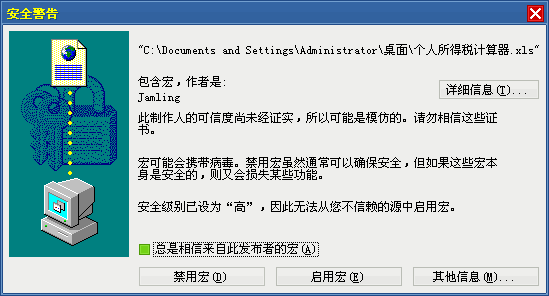
在勾选“总是相信来自此发布者的宏(A)”复选框时,下边的“启用宏(E)”按钮才可以点击。
数字签名,还可以保护代码不被修改,如果代码修改过了,那么签名校验就不会通过。
签名过程
开始→程序→Microsoft Office→Microsoft Office工具→VBA项目的数字证书。

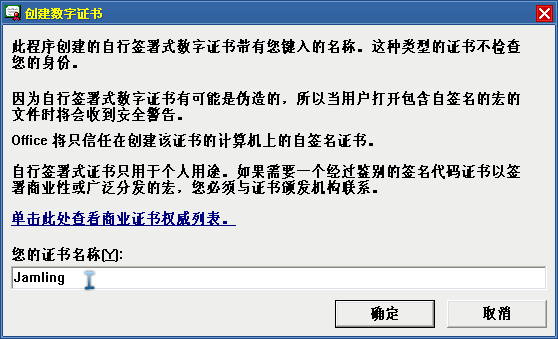
输入您的证书名称后确定。
在VBA 编辑器中,菜单栏工具→数字签名→选择刚才创建的证书即可。
VBA宏保护
通过VBA的工程属性,可以设置一个工程进入密码,可以防止别人查看,修改你的VBA代码
工具→工程属性,点击保护选项卡,输入工程保护密码即可
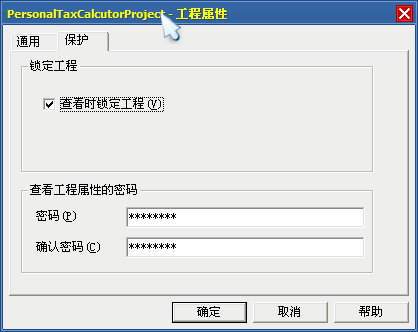
练习
在熟悉VBA之后,使用VBA实现一个《个体工商户的生产经营所得税计算器》。附录工程中包含答案。
附录
完整工程
个人所得税计算器VBA工程:个人所得税计算器.xls
关于作者
Jamling,男,资深宅男,85年生,目前就职于南京一家软件公司,主要从事Java软件设计及研发。在工作之余,喜欢搞一些与软件相关的研究性课题,姑且算是一名技术宅吧。
Email: li.jamling@gmail.com
注:
后面我可能会再制作Excel VBA高级教程,面向的读者是已有VBA基础的读者。
本文永久链接: [https://www.ieclipse.cn/2016/05/13/other/tech-vba-guide/](https://www.ieclipse.cn/2016/05/13/other/tech-vba-guide/) 未经允许,禁止转载,如有问题,请在我的博客原始页面提交评论。